Jo iPhone rint op fan opslachromte en jo binne net wis wêrom. Jo gongen nei Ynstellings en fûnen dat 'Systeem' in enoarm brok opslachromte ynnimt. Yn dit artikel sil ik útlizze wat iPhone Systeem opslach is en hoe't jo it fuortsmite kinne , Dizze tips wurkje ek foar iPad !
Wat is iPhone 'Systeem' opslach?
'Systeem' yn iPhone-opslach bestiet út essensjele systeemtriemmen dy't jo iPhone net koe funksjonearje sûnder en tydlike bestannen lykas backups, cache items en logs.
Jo kinne sjen hoefolle romte Systeem op jo iPhone nimt troch nei te gean Ynstellings -> Algemien -> iPhone-opslach , Scrollje heulendal om te finen Systeem ,
wêrom ferbine myn fitbit net mei myn iphone
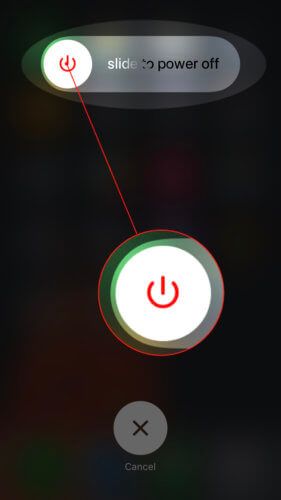
Spitigernôch is Apple fierder net heul nuttich. As jo op tikje Systeem , jo sille gjin nuttige ynformaasje fine.
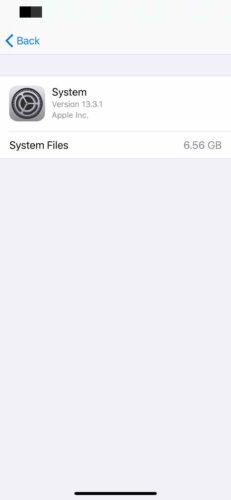
Hoe kinne jo systeem fan iPhone-opslach ferwiderje?
It earste ding om te dwaan as System in soad opslachromte nimt, is jo iPhone opnij starte. It is maklik foar systeembestannen om in grutte hoemannichte opslachromte op te bouwen en op te nimmen as jo jo iPhone foar in langere tiid net útsette.
Hjir is hoe't jo jo apparaat opnij starte:
- iPhone X of nijer en iPads sûnder Thús-knop : Hâld de sydknop en beide folume knop oant 'glide nei útsette' ferskynt op it skerm. Swipe it reade en wite krêftpictogram fan links nei rjochts.
- iPhone 8 of âlder en iPads mei in Thúsknop : Hâld de knop oan / út hâlden oant 'glide nei útsette' op it skerm ferskynt. Skuif it krêftpictogram fan links nei rjochts om jo apparaat ôf te sluten.
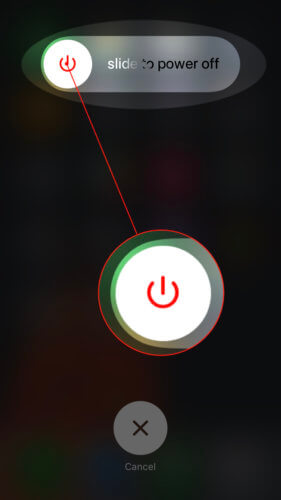
Optimalisearje Apple Music Storage
In oare trúk dy't in protte minsken hat holpen Systeemopslach te wiskjen, draait Optimize Storage foar Music downloads oan.
hoe jo jo nûmer kinne blokkearje by it skiljen fan iphone
Iepenje ynstellings en tikje Muzyk -> Opslach optimalisearje , Skeakelje de skeakel neist Optimalisearje opslach en selektearje Gjin ûnder Minimum Opslach.
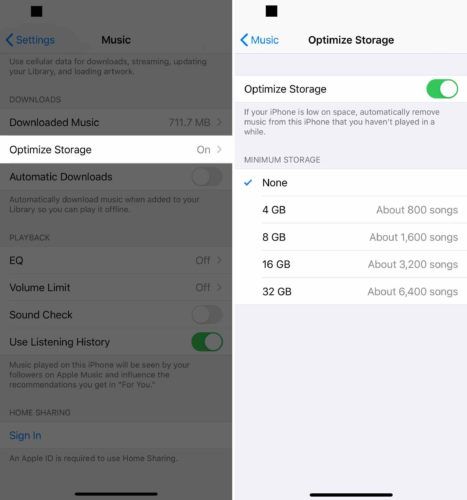
Folgje oanbefellingen fan opslach fan Apple
Apple leveret geweldige advys foar opslach as jo nei gean iPhone -> Algemien -> iPhone opslach , Dizze binne geweldig foar it besparjen fan opslachromte op jo iPhone en kinne helpe om Systeemopslach te wiskjen.
Tap Lit alles sjen om alle opslachrekommandaasjes fan Apple te sjen. Tap Ynskeakelje of Leech neist de oanbefellings dy't jo wolle ynskeakelje. Apple adviseart ek grutte bestannen te besjen lykas fideo's, panorama's en Live Photos, dy't in soad opslachromte kinne ynnimme.
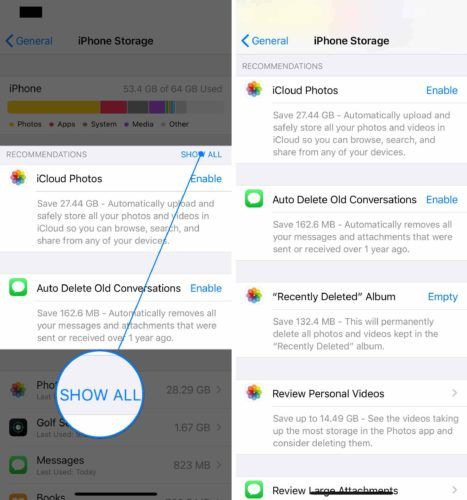
Wiskje alle ynhâld en ynstellings
As it opslachprobleem fan it iPhone-systeem oanhâldt, advisearje wy alle ynhâld en ynstellings op jo iPhone te wiskjen. Dizze reset sil alles op jo iPhone wiskje - jo foto's, kontakten, ferskes, oanpaste ynstellings, en mear. It moat ek de systeembestannen wiskje dy't opslachromte nimme.
Foardat jo dizze reset útfiere, is it wichtich om in reservekopy fan 'e gegevens op jo iPhone te bewarjen , Oars ferlieze jo jo foto's, kontakten, wallpaper, en al it oare!
wat betsjuttet imessage wachtsjen op aktivearring
Besjoch ús oare artikels om te learen hoe meitsje in reservekopy fan jo iPhone nei iTunes of iCloud ,
As jo ienris in reservekopy fan jo iPhone hawwe, iepenje Ynstellings , Tap Algemien -> Resette -> Wiskje alle ynhâld en ynstellings om jo iPhone werom te setten.
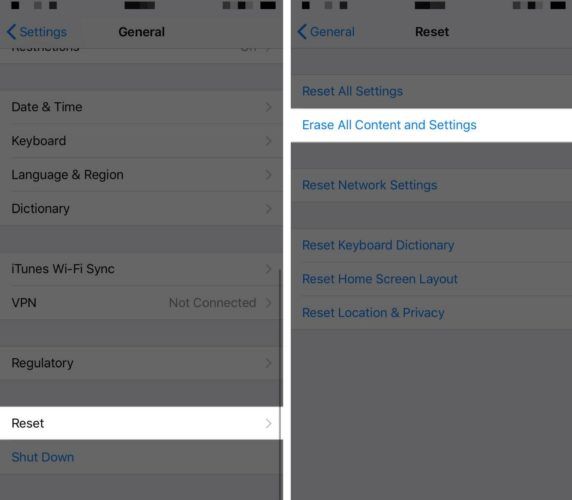
Fight It System!
Jo hawwe jo iPhone oplost en guon fan dy iPhone Systeem opslach elimineare. Soargje derfoar dat jo dit artikel diele op sosjale media om jo famylje, freonen en folgers te learen hoe't se ek iPhone-opslachromte kinne besparje. Lit hjirûnder in reaksje achter en lit ús witte hoefolle opslachromte jo frijmakke hawwe!